作者:乔山办公网日期:
返回目录:excel表格制作
举个实例,左边员工使用了合并单元格,然后我们需要在D列计算底薪,F:G列底薪标准
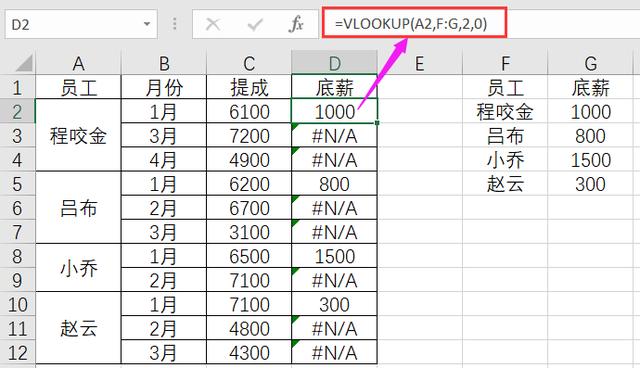
当我们使用公式:=VLOOKUP(A2,F:G,2,0)计算的时候,你会发现,只能计算出第一个值,后面的都出错误了,因为合并单元格后,只保留了第1个值,后面的值全是空的,匹配不到,对于这种情况,可以两种方法来进行解决:
方法一:使用拆分合并单元格的方法
首先我们选中合并单元格的数据,然后在开始选项卡下,点击合并后居中取消合并,然后按CTRL+G键,定位条件至空值,在公式编辑栏里面输入=上一个单元格,按CTRL+回车得到所有的结果,操作的动图如下所示:
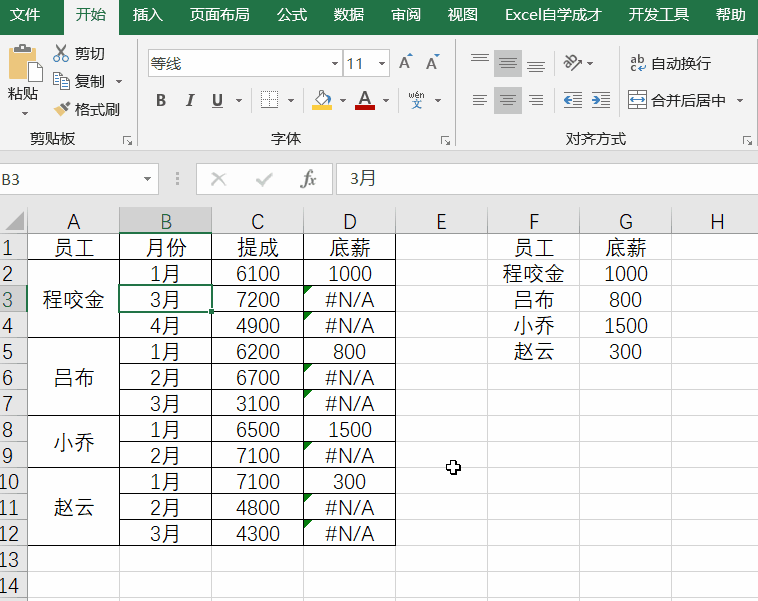
方法二:巧用VLOOKUP函数
如果你的老板不允许你拆分合并单元格,那么你就可以使用两个VLOOKUP函数来进行嵌套使用,输入公式:
=VLOOKUP(VLOOKUP("座",$A$2:A2,1,1),F:G,2,0)
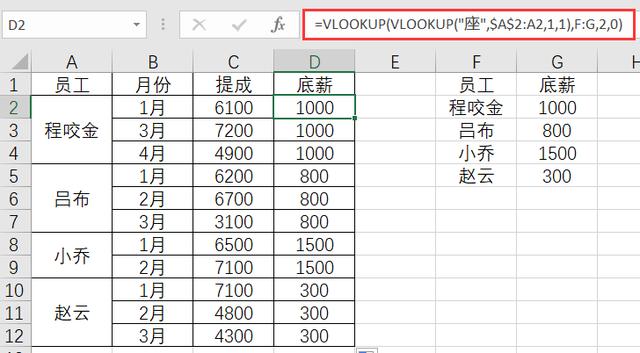
在这里用了两个VLOOKUP函数,我们只需要了解里面一层是干嘛用的,就都了解了,我们单独使用里面的公式:
=VLOOKUP("座",$A$2:A2,1,1)
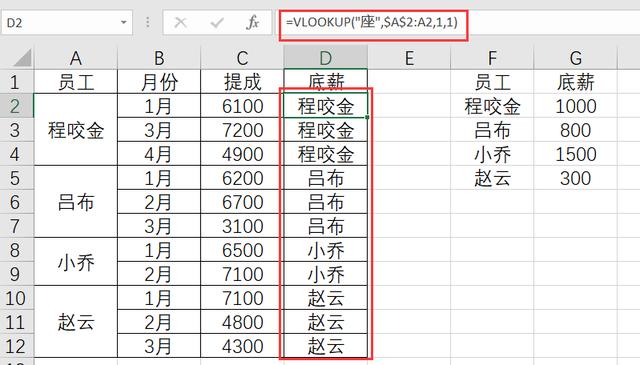
它完美的把合并单元格给进行拆分了,它的原理是什么呢?
首先“座”在汉字里面是很靠后的一个字,然后使用模糊查找,数据源是累计变动的,能查找到累计数据源的最后一个文本,即拆分了合并单元格。
下次再碰到合并单元格,老板又不让拆分的时候,就可以使用这个函数来计算了,你学会了么?